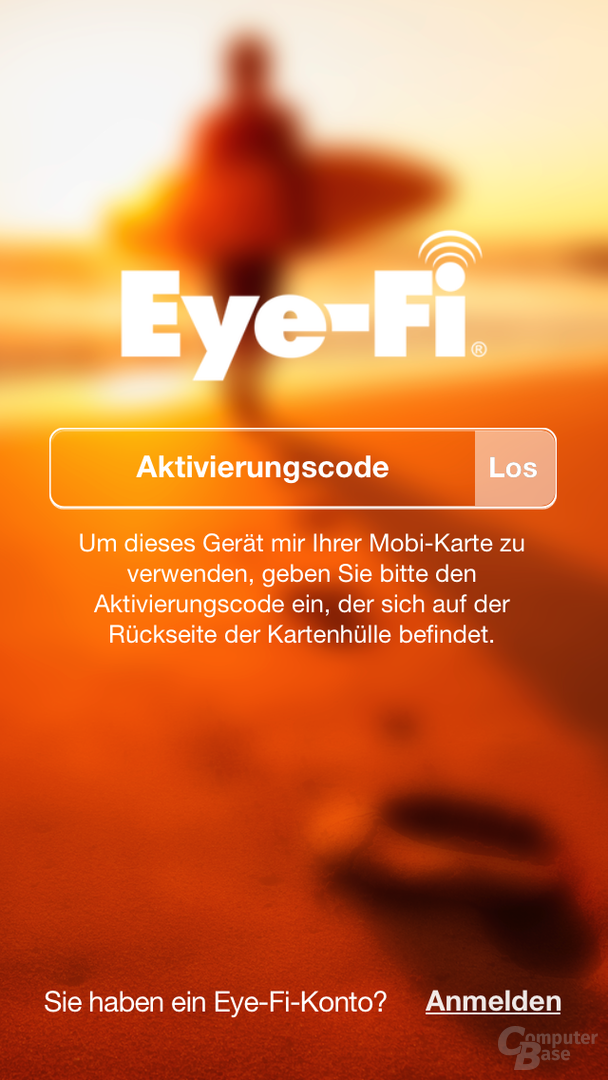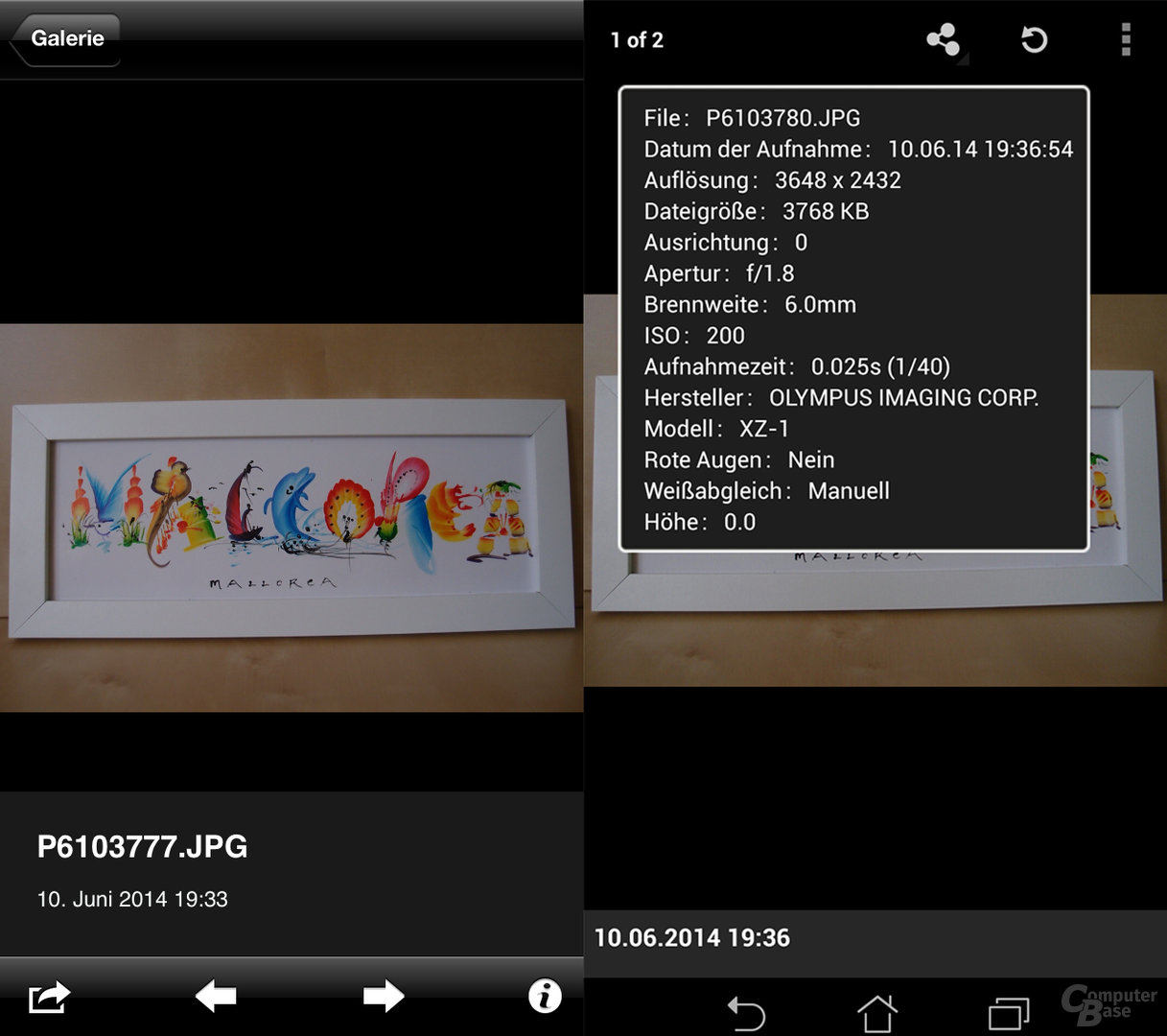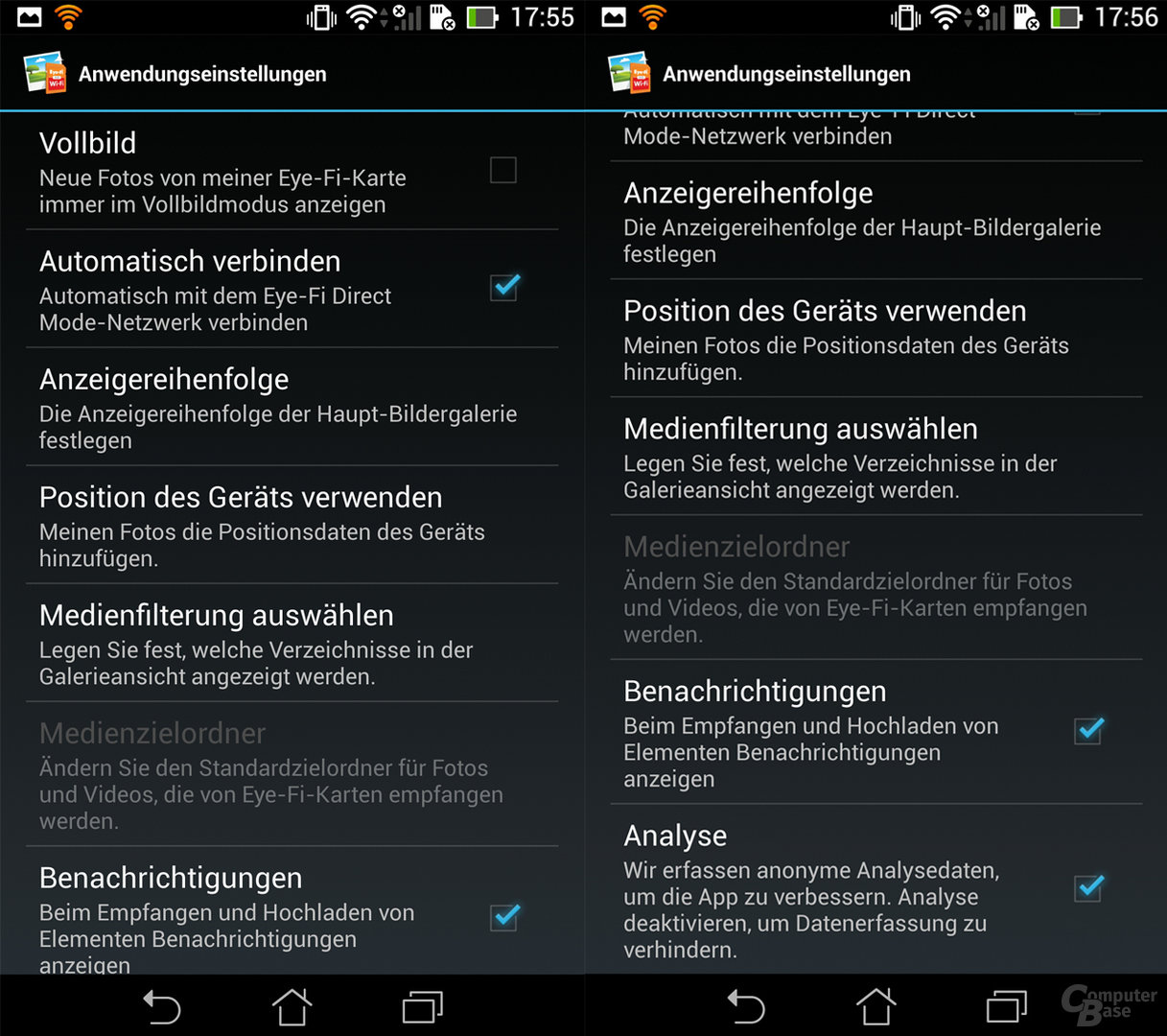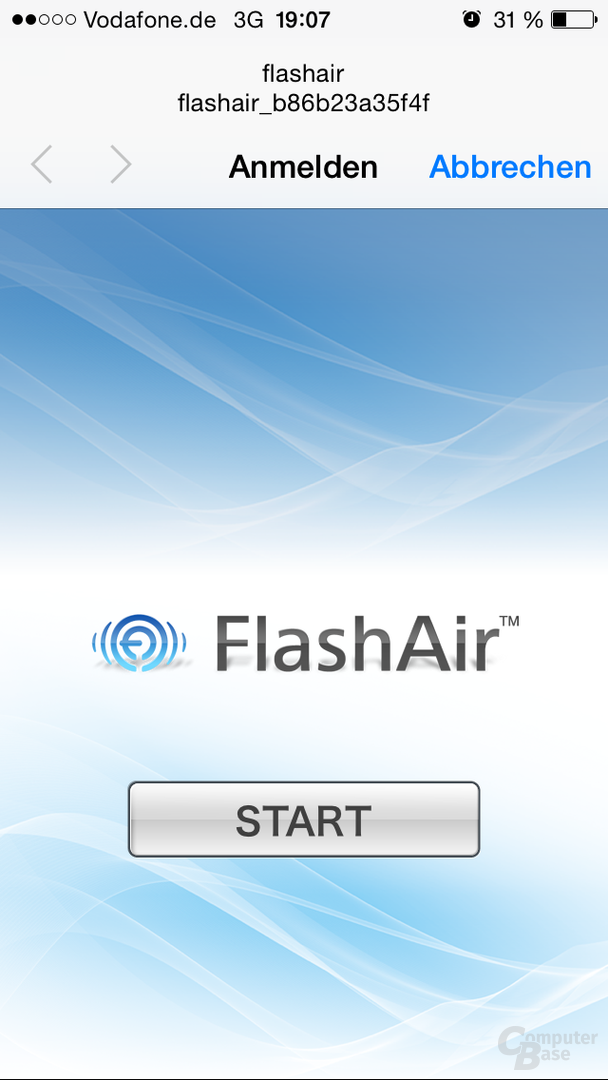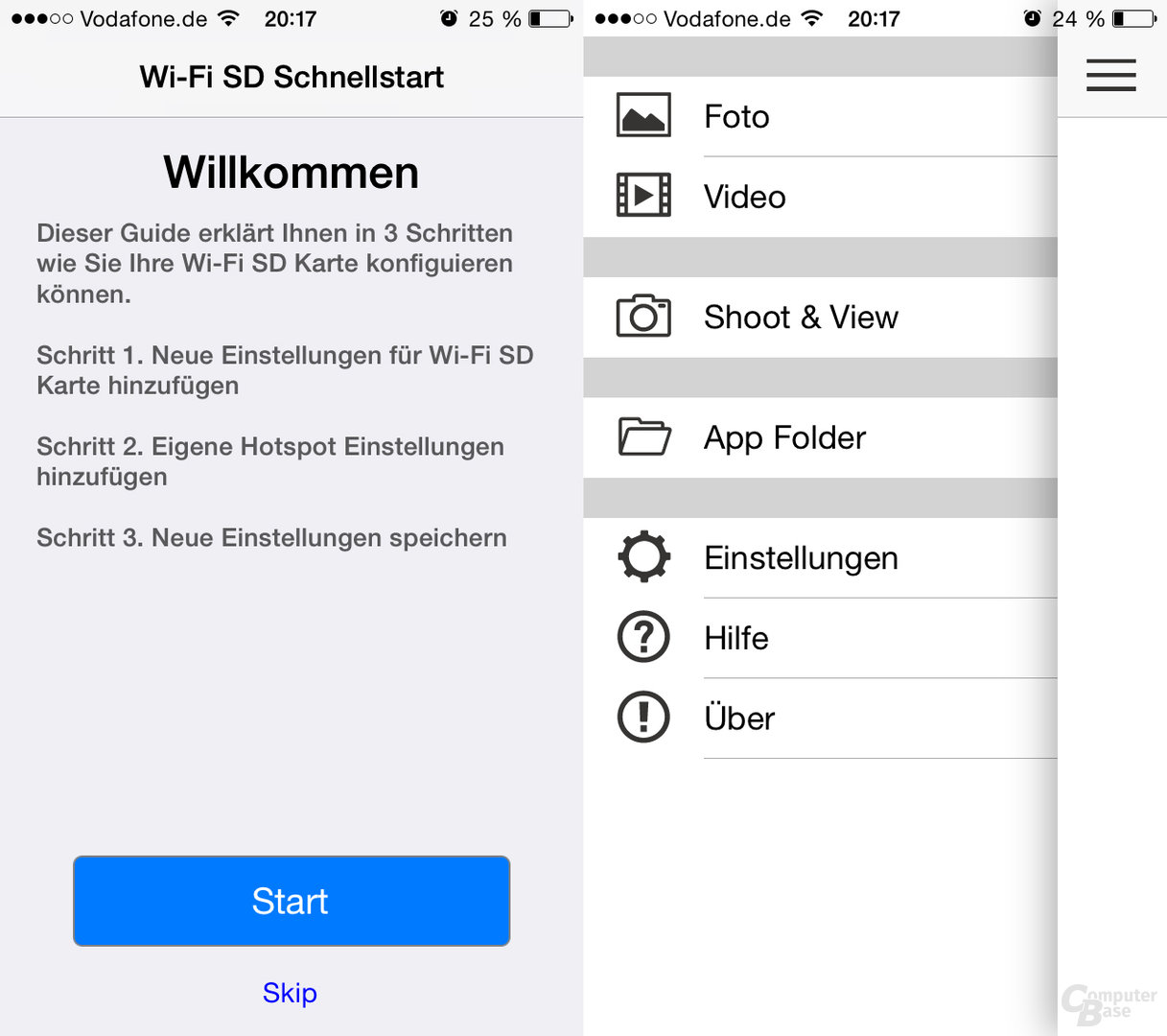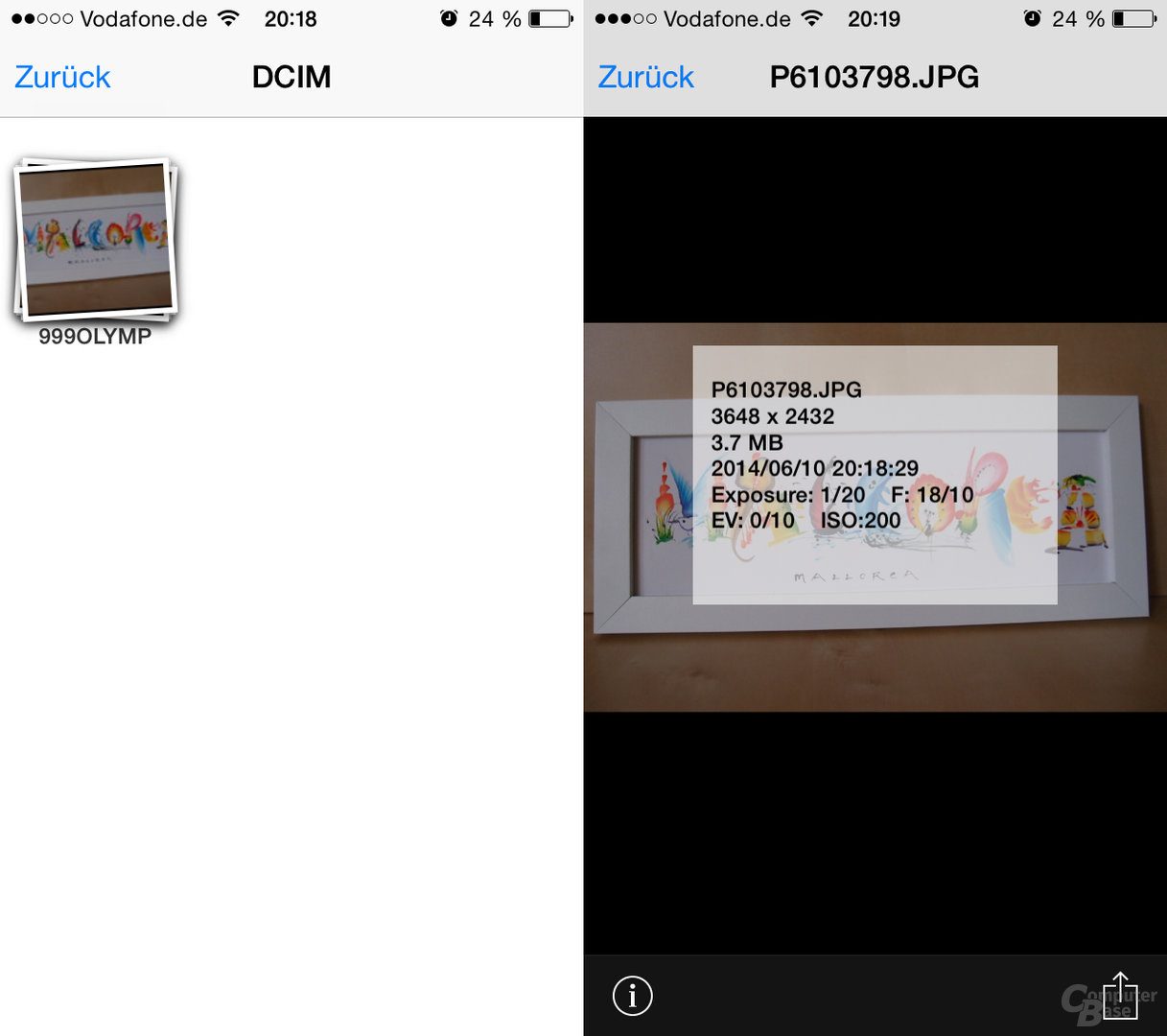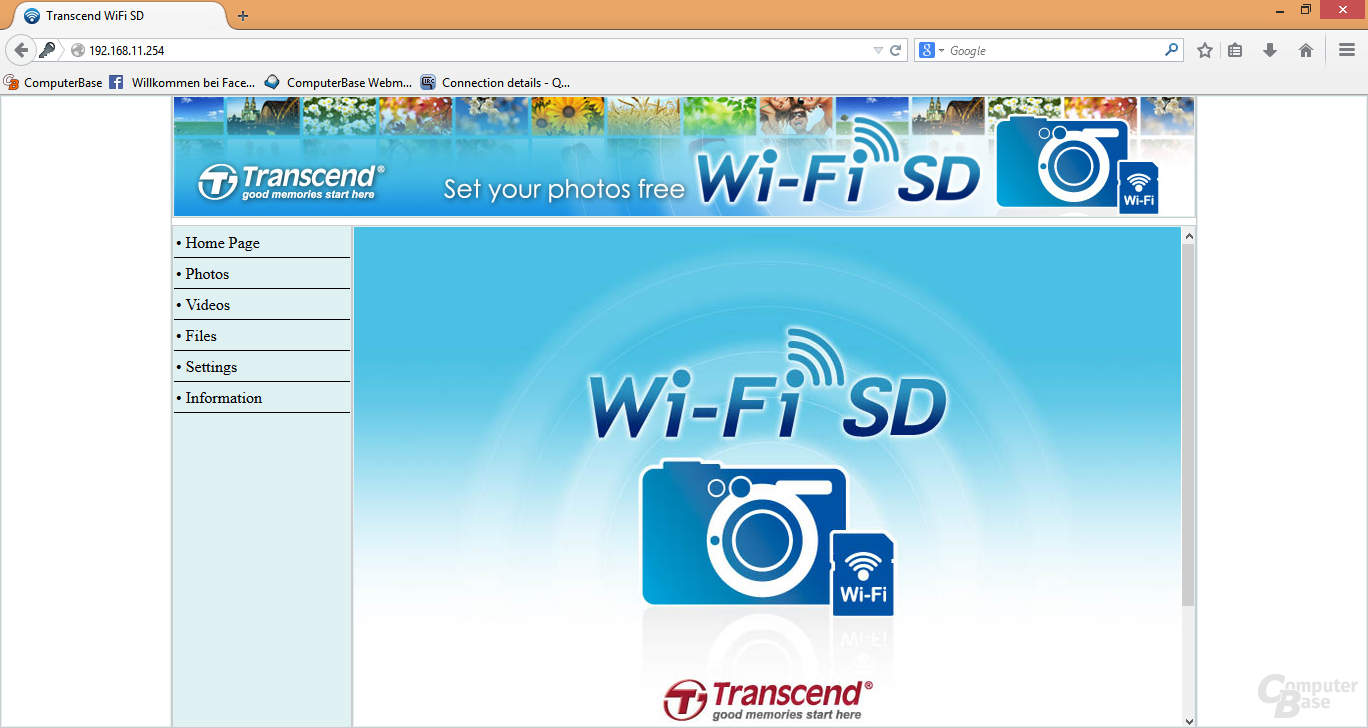WiFi-SD-Speicherkarten im Test: WLAN-Speicher für Kameras zum Nachrüsten
2/3Praxistest
Alle Speicherkarten funktionieren nach demselben Prinzip. Die Karten fungieren als WLAN-Hotspot, wählen sich also nicht selbst in ein vorhandenes Netzwerk ein. Endgeräte, die Fotos empfangen sollen, müssen sich mit dem WLAN der Karte verbinden.
Das kann per App für iOS, Android oder Kindle Fire von Smartphone oder Tablet sowie über den Browser vom PC aus erfolgen. Die Karten von Transcend und Toshiba lassen sich alernativ auch in ein WLAN einwählen.
Eye-Fi mobi
Die Eye-Fi mobi gibt sich in auffälligem Orange die Ehre. Das amerikanische Unternehmen gilt seit Gründung im Jahre 2005 als Vorreiter im Segment drahtloser Bilderübertragung.
Nach dem Einlegen der Speicherkarte in die Kamera werden weitere Konfigurationen über die entsprechende App ausgeführt. Die erste Einrichtung fällt einfach aus. So muss der der Karte beiliegende Aktivierungscode in der App eingegeben und innerhalb der WLAN-Verbindungen das entsprechende Netzwerk ausgewählt werden. Danach gelangt der Nutzer auf einen schwarzen Home-Bildschirm, auf dem er zunächst einen Überblick über seine aufgenommen Bilder oder Videos erhält. Nach Auswahl des Vollbildmodus werden zukünftig geschossene Fotos der Übersicht nicht einfach hinzugefügt, sondern gleich nach Aufnahme dem Nutzer angezeigt. Alle Aufnahmen werden automatisch auf dem Endgerät gespeichert. Der Anwender kann entscheiden, ob die Bilder anderen Diensten wie Facebook oder dem E-Mail-Programm zur Verfügung gestellt werden.
Auffällig ist, dass sich die iOS- und Android-Versionen im weiteren Funktionsumfang stark unterscheiden. Die App für Android hält unter anderem eine ausführliche Detailansicht parat, die nicht nur das Datum und die Uhrzeit ausgibt, vielmehr werden hier sämtliche Aufnahmeparameter wie ISO, Brennweite oder Verschlusszeit aufgeführt. Auch kann nur die Android-App die Position des Gerätes via GPS in die Bilddatei einbetten. Die Schattenseite: Nur in der Android-Applikation ist werksseitig eine „Analyse-Funktion“ aktiviert. Diese sendet über das verbundene Smartphone anonyme „Daten zur Verbesserung der App“ an den Hersteller.
Das Rohdateiformat .raw wird von der Eye-Fi mobi nicht unterstützt. Professionellen Fotografen dient die Speicherkarte damit lediglich zum „einfachen Bildbetrachten“. Der Vorgänger Eye-Fi Pro X2 bot die Funktion noch, wird allerdings nicht mehr hergestellt.
Auch der eingebaute Energiesparmodus, der sich nicht abschalten lässt, gibt Grund zur Beanstandung. Er sorgt dafür, dass die Speicherkarte bei Inaktivität die Verbindung zum Endgerät trennt. Im Freien ohne ein alternatives WLAN ist das zwar kein Problem. Beim Einsatz in den eigenen vier Wänden wählt sich das empfangende Endgerät allerdings jedes Mal in das alternative Netz und muss immer und immer wieder manuell mit dem Netz der SD-Speicherkarte verbunden werden.
Toshiba FlashAir W-02
Gegenüber der Eye-Fi mobi bietet die FlashAir W-02 aus dem Hause Toshiba eine Raw-Unterstützung. Doch die Freude wärt nicht lange an, bereits während der Inbetriebnahme mittels App werden Ecken und Kanten spürbar. Nach Auswahl des drahtlosen Netzwerkes und der Eingabe eines Kennwortes muss der FlashAir zunächst angezeigt werden, dass die Anwendung „Ohne Internet“ verwendet wird. Erst dann schließt sich der zuvor eingeblendete Browser und die App selbst kann verwendet werden.
Nach einer kurzen Einführung implementiert die FlashAir-App lediglich eine Art Ordneransicht. Fortan kann sich der Nutzer durch die auf der Speicherkarte enthaltenen Ordner bewegen und so die neuesten Schnappschüsse begutachten. Neben der rein englischen Menüführung verwirrt die Tatsache, dass die Dateien nicht automatisch auf dem Gerät gespeichert werden. Das Betrachten eines Bildes erfordert deshalb eine kurze Pufferzeit. Dateien müssen explizit zum Download ausgewählt werden. Eine Detailansicht oder die Ansicht sofort nach der Aufnahme gibt es nicht.
Als Positiv stellt sich die Stabilität der Verbindung heraus. Selbst im Standby-Modus des Endgerätes bleibt die Kopplung bestehen. Ein manuelles Neuverbinden ist nicht erforderlich.
Transcend Wi-Fi
Die Inbetriebnahme der Transcend Wi-Fi SD gestaltet sich einfach: Nach der Herstellung der WLAN-Verbindung samt Kennworteingabe erscheint in der Transcend App „Wifi SD“ ein Einrichtungsassistent, der die Grundeinstellungen wie etwa die Umbenennung des Netzwerkes oder die Anpassung des Passwortes ermöglicht. Im Anschluss eröffnet sich dem Nutzer eine äußert übersichtliche App.
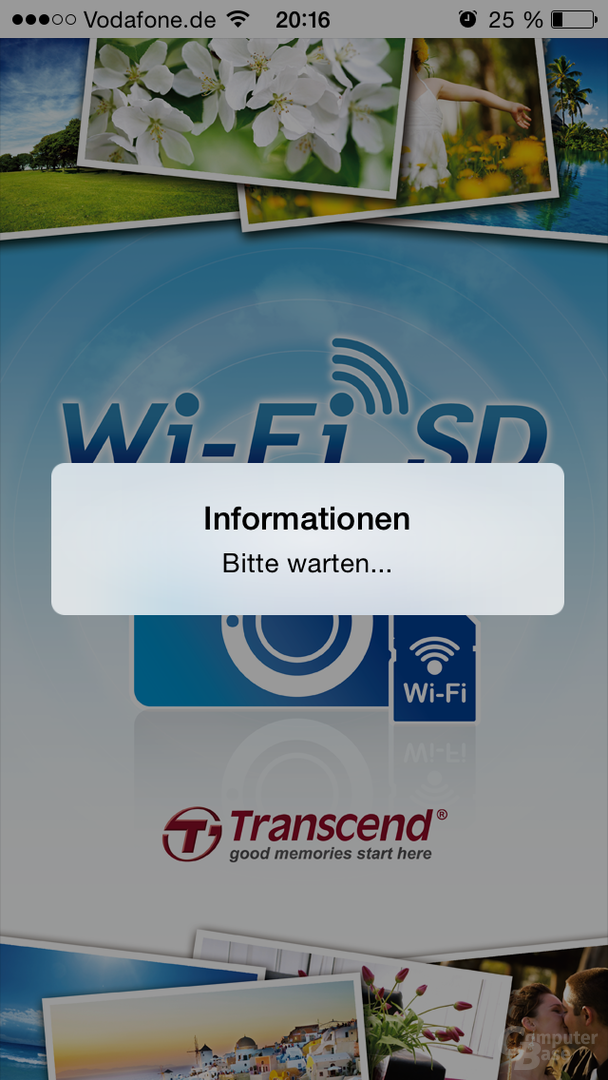
Mittels Navigationsleiste kann zwischen den Foto- und Videodateien ausgewählt werden. Diese werden nun in Thumbnail-Form auf dem Home-Bildschirm angezeigt. Zur weiteren Option steht auch eine „Shoot & View“-Funktion, die das sofortige Anzeigen des soeben geschossenen Bildes ermöglicht. Auch in der Transcend-Applikation werden Dateien nicht automatisch lokal gespeichert, dies bedarf wie beim Kontrahenten von Toshiba einer manuellen Auswahl.
Abgesehen von dieser Tatsache gibt es kaum Grund zur Beanstandung. Die Speicherkarte unterstützt die Rohdatenformate der Kamerahersteller und zeigt die wichtigsten Aufnahme-Parameter an. Die WLAN-Anbindung besteht kontinuierlich, was ein „Aufwecken“ und somit ein etwaiges erneutes Verbinden mit dem WLAN unnötig macht.